
შექმენით დიდი დასაბეჭდი ბანერები PowerPoint-ის გარდა.
სურათის კრედიტი: სურათი Microsoft-ის თავაზიანობით.
PowerPoint 2013-ს აქვს ყველა ინსტრუმენტი, რომელიც გჭირდებათ შესანიშნავი სურათების შესაქმნელად, მათ შორის ბანერები. პირველ რიგში, ჩვენ გაჩვენებთ, თუ როგორ მოარგოთ სლაიდი, რომ შექმნათ ვებსაიტის ბანერი, რომელიც კონკურენციას უწევს ნებისმიერ პროფესიონალურ გრაფიკულ პროგრამას. თუ გსურთ ანიმაციური ბანერი, ჩვენ გაჩვენებთ, თუ როგორ უნდა შექმნათ ფაილი, რომელიც შეგიძლიათ გადააქციოთ ანიმაციურ GIF-ად, ძვირადღირებული პროგრამული უზრუნველყოფის გარეშე. და ბოლოს, თუ თქვენ ცდილობთ ბანერის გაკეთებას წვეულებაზე დასაკიდებლად, ჩვენ გაჩვენებთ, თუ როგორ შეცვალოთ სლაიდები, რათა შექმნათ დიდი ბანერი, რომელიც შესაფერისია დასაბეჭდად.
სტატიკური გამოსახულების ბანერები
Ნაბიჯი 1

დააჭირეთ "სლაიდის მორგებულ ზომას".
სურათის კრედიტი: სურათი Microsoft-ის თავაზიანობით.
გახსენით ახალი, ცარიელი პრეზენტაცია PowerPoint-ში. დააწკაპუნეთ მენიუს "დიზაინი" და შემდეგ დააწკაპუნეთ "მორგება" ხატულაზე ლენტით. ჩამოსაშლელ მენიუში აირჩიეთ "სლაიდის ზომა" და შემდეგ "სლაიდის მორგებული ზომა".
დღის ვიდეო
ნაბიჯი 2
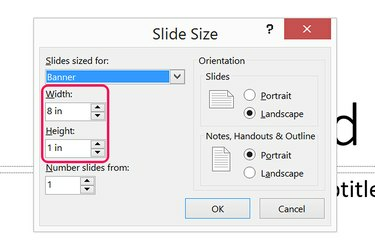
აირჩიეთ ბანერის სიმაღლე და სიგანე.
სურათის კრედიტი: სურათი Microsoft-ის თავაზიანობით.
მიუთითეთ თქვენი ბანერის ზომა ინჩებში სიმაღლისა და სიგანის პარამეტრების შეცვლით. თუ წინასწარ დაყენებული მენიუდან აირჩევთ "ბანერი", PowerPoint ქმნის სლაიდს, რომლის სიგანეა 8 ინჩი და სიმაღლე 1 ინჩი. თუ თქვენ გჭირდებათ კონკრეტული ზომის ბანერი ვებსაიტისთვის, გაყავით თქვენი პიქსელის ზომები 96-ზე, რათა მიიღოთ თქვენთვის საჭირო მნიშვნელობა ინჩებში.
ნაბიჯი 3
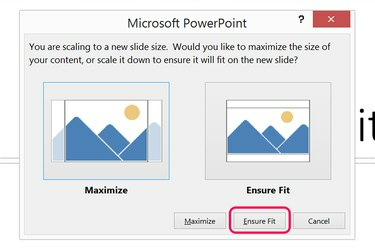
დააწკაპუნეთ "დარწმუნდით მორგებაში".
სურათის კრედიტი: სურათი Microsoft-ის თავაზიანობით.
დააჭირეთ "OK" სლაიდის ზომის ფანჯრის დასახურად. აირჩიეთ "Ensure Fit" რათა შეცვალოთ ტექსტური ველები სლაიდში ახალ ზომებზე.
ნაბიჯი 4
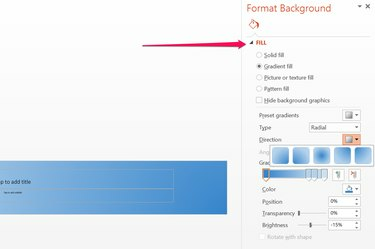
ლურჯი გრადიენტის შევსების ფონის მაგალითი.
სურათის კრედიტი: სურათი Microsoft-ის თავაზიანობით.
დააწკაპუნეთ მაუსის მარჯვენა ღილაკით სლაიდზე ტექსტის ველების მიღმა და აირჩიეთ "ფონის ფორმატირება". აირჩიეთ ფონი თქვენი ბანერისთვის შევსების ვარიანტებში. თქვენ გაქვთ მყარი ფერის, გრადიენტის ფერის, ტექსტურის, ნიმუშის ან გამოსახულების არჩევანი. სურათები შეიძლება იყოს თქვენი კომპიუტერიდან ან Bing-ის სურათების საძიებო სისტემიდან. დატოვეთ ფორმატის ფონის მენიუ ღია.
ნაბიჯი 5
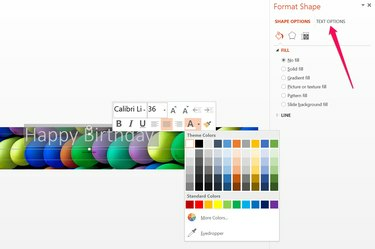
მარჯვენა ღილაკით დააწკაპუნეთ ტექსტზე მისი შრიფტის, ზომისა და ფერის შესაცვლელად.
სურათის კრედიტი: სურათი Microsoft-ის თავაზიანობით.
დააწკაპუნეთ "სათაური" ტექსტურ ველზე და ჩაწერეთ თქვენთვის სასურველი სიტყვები თქვენი ბანერისთვის. დააწკაპუნეთ ტექსტის ველზე მარჯვენა ღილაკით, რომ შეცვალოთ შრიფტი, შრიფტის ზომა და ფერი. დააწკაპუნეთ "ტექსტის ოფციები" მარჯვენა მენიუში, ან დააწკაპუნეთ მაუსის მარჯვენა ღილაკით ტექსტზე სლაიდში და აირჩიეთ "ტექსტის ეფექტების ფორმატირება".
ნაბიჯი 6
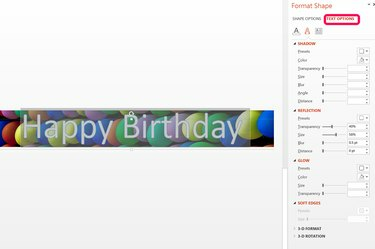
აირჩიეთ „ტექსტის ოფციები“ შრიფტზე ეფექტების გამოსაყენებლად.
სურათის კრედიტი: სურათი Microsoft-ის თავაზიანობით.
გამოიყენეთ ტექსტის ოფციების მენიუდან ნებისმიერი ტექსტური ეფექტი, რომელიც შეესაბამება თქვენს ბანერს, როგორიცაა ჩრდილი ან ბზინვარება ასოების გარშემო, ან ანარეკლი მათ ქვეშ. ამ ეფექტებიდან ნებისმიერს შეუძლია შრიფტის გამორჩევა დატვირთულ ფონზე. თუ დააწკაპუნებთ "ტექსტის შევსება და მონახაზი" ხატულაზე, რომელიც არის პირველი "A" მენიუს ზედა ნაწილთან, შეგიძლიათ გამოიყენოთ შაბლონები და ტექსტურები ასოებზე.
ნაბიჯი 7
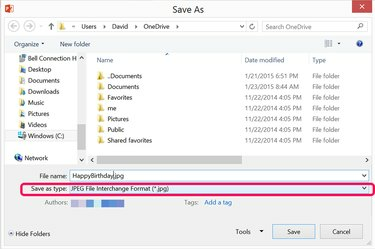
აირჩიეთ სურათის ფორმატი თქვენი ბანერის შესანახად.
სურათის კრედიტი: სურათი Microsoft-ის თავაზიანობით.
საჭიროების შემთხვევაში ბანერს დაამატეთ ნებისმიერი დამატებითი ტექსტი ან სურათი. ტექსტური ველების შესაქმნელად ან გამოსახულების ბანერში ჩასართავად დააწკაპუნეთ მენიუში "ჩასმა". როდესაც თქვენი ბანერი დასრულდება, დააწკაპუნეთ მენიუში "ფაილი" და აირჩიეთ "შენახვა როგორც". ადგილმდებარეობის არჩევის შემდეგ შეინახეთ სურათი, დააწკაპუნეთ მენიუზე "Save As Type" და აირჩიეთ თქვენთვის სასურველი სურათის ფორმატი, მათ შორის JPG, PNG ან BMP.
ანიმაციური ბანერები
Ნაბიჯი 1
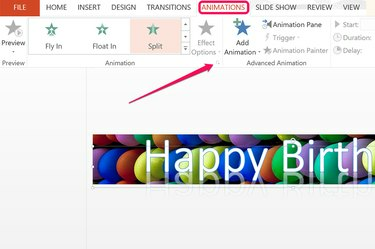
დაამატეთ ანიმაცია სლაიდს.
სურათის კრედიტი: სურათი Microsoft-ის თავაზიანობით.
დააწკაპუნეთ ტექსტზე თქვენს დასრულებულ ბანერში. ტექსტის ანიმაციისთვის დააჭირეთ მენიუს "ანიმაციები" და აირჩიეთ ანიმაციის სტილი ლენტიდან. როგორც კი დააწკაპუნებთ რომელიმე ანიმაციაზე, PowerPoint გაძლევს გადახედვას სლაიდში. როდესაც იპოვით თქვენთვის სასურველს, დააწკაპუნეთ პატარა ხატულაზე სიტყვა "ანიმაციის" გვერდით ლენტით. იხსნება ამომხტარი ფანჯარა ანიმაციის დამატებითი პარამეტრებით.
ნაბიჯი 2
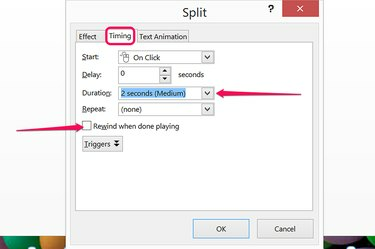
აირჩიეთ მოკლე ხანგრძლივობის პერიოდი ანიმაციისთვის.
სურათის კრედიტი: სურათი Microsoft-ის თავაზიანობით.
დააწკაპუნეთ ჩანართზე "დრო" და შემდეგ მენიუ "ხანგრძლივობა". ანიმაციის ხანგრძლივობა პირდაპირ გავლენას ახდენს ფაილის ზომაზე, ამიტომ აირჩიეთ მოკლე ან საშუალო ხანგრძლივობა, როგორიცაა ერთი ან ორი წამი. ეს ინარჩუნებს ფაილის ზომას მცირე, რაც განსაკუთრებით მნიშვნელოვანია, თუ თქვენ ატვირთავთ ანიმაციურ ბანერს ვებ გვერდზე.
დააწკაპუნეთ ღილაკზე „უკან გადახვევა დაკვრის დასრულებისას“, თუ გსურთ ბანერის ექსპორტი ვიდეო ფაილად. ანიმაციური GIF ყოველთვის იბრუნებს უკან, არჩეულია თუ არა ეს ვარიანტი.
ნაბიჯი 3

დააჭირეთ "ვიდეოს შექმნა".
სურათის კრედიტი: სურათი Microsoft-ის თავაზიანობით.
დააჭირეთ მენიუს "ფაილი", აირჩიეთ "ექსპორტი" და შემდეგ დააჭირეთ "ვიდეოს შექმნა". დააჭირეთ ღილაკს "შექმენით ვიდეო" და შეინახეთ ანიმაციური სლაიდი MP4 ან WMV ფაილად. ატვირთეთ ეს ფაილი უფასო ვიდეო კონვერტაციის ვებსაიტზე, როგორიცაა Zamzar, EZGIF.com ან Imgflp, რათა გადაიყვანოთ იგი ანიმაციურ GIF-ად.
უზარმაზარი დაბეჭდილი ბანერები
Ნაბიჯი 1
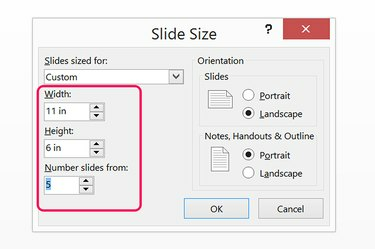
სლაიდის ზომის მორგება.
სურათის კრედიტი: სურათი Microsoft-ის თავაზიანობით.
დააჭირეთ მენიუს "დიზაინი" ცარიელ PowerPoint პრეზენტაციაში, აირჩიეთ "მორგება", შემდეგ "სლაიდის ზომა" და შემდეგ "მორგებული სლაიდი". ზომა." აირჩიეთ სასურველი სიგანე თქვენი დაბეჭდილი ბანერისთვის და სიმაღლე 11 ინჩი, იმ პირობით, რომ დაბეჭდავთ ასოს ზომაზე ქაღალდი.
ნაბიჯი 2
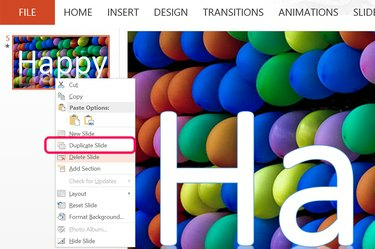
დააკოპირეთ პირველი სლაიდი.
სურათის კრედიტი: სურათი Microsoft-ის თავაზიანობით.
ჩადეთ ფონი და დაამატეთ ტექსტი ისე, თითქოს რაიმე სტატიკური გამოსახულების ბანერს აკეთებთ. თუ იყენებთ სურათს, დარწმუნდით, რომ აირჩიეთ ის, რაც კარგად გამოიყურება გამეორებისას, რადგან ის გამოჩნდება თქვენს მიერ დაბეჭდილ თითოეულ გვერდზე. ტექსტის დამატებისას უბრალოდ ჩაწერეთ პირველი რამდენიმე ასო და შემდეგ შეცვალეთ ზომა ბანერის სიგანის შესავსებად. შეიძლება დაგჭირდეთ შრიფტის ზომის შეცვლა 200 ან თუნდაც 300 ქულამდე, ამიტომ ხელით ჩაწერეთ ზომა. მას შემდეგ რაც ტექსტი სწორი სიმაღლე იქნება, აკრიფეთ დარჩენილი ასოები, რომლებიც შეესაბამება. დააწკაპუნეთ მაუსის მარჯვენა ღილაკით სლაიდის მინიატურაზე მარცხნივ და აირჩიეთ "დუბლიკატი სლაიდი".
ნაბიჯი 3

სასვენ ნიშანზე დამატებული დამატებითი სივრცე გეხმარებათ ბანერის შევსებაში.
სურათის კრედიტი: სურათი Microsoft-ის თავაზიანობით.
მონიშნეთ ტექსტი მეორე სლაიდში და დაამატეთ ასოების შემდეგი ნაკრები თქვენს შეტყობინებაში. გააგრძელეთ სლაიდის დუბლირება თქვენი შეტყობინების დასრულებამდე. თუ ბოლოს ბევრი სივრცე გაქვთ, დაამატეთ დამატებითი სივრცე სიტყვებს შორის. ბანერის დაბეჭდვის შემდეგ გაჭერით ცარიელი მინდვრები და მიამაგრეთ გვერდები ერთმანეთს.




